|
|
|
Как се работи с програмата AD Muncher?
| Информация за урока |
| Рейтинг |
        (7.4 от 10 възможни) (7.4 от 10 възможни)
|
| Гласували |
7
|
Стъпки на урока |
12
|
| Ниво на трудност |
абсолютно начинаещ |
| Дата на създаване |
18/04/2015 05:04 |
| Посещения |
64 |
Стъпка 1 Изберете Start free 30-day trial, за да стартирате безплатно приложение за 30 дни.
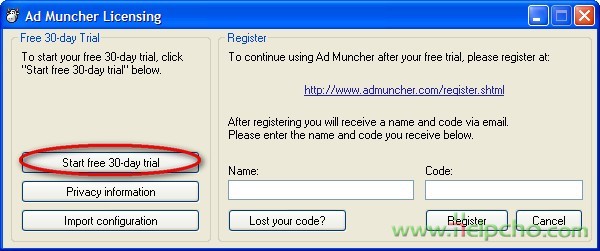
Стъпка 2 Изберете Close.
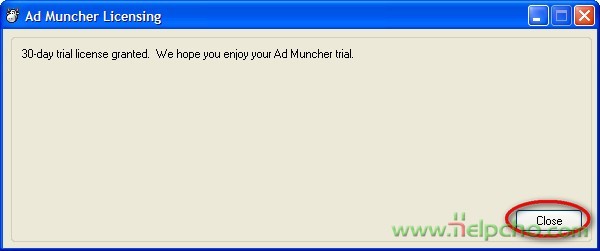
Стъпка 3 Стартирайте програмата, като кликнете два пъти върху иконата и на работния плот.

Стъпка 4 Програмата се стартира.
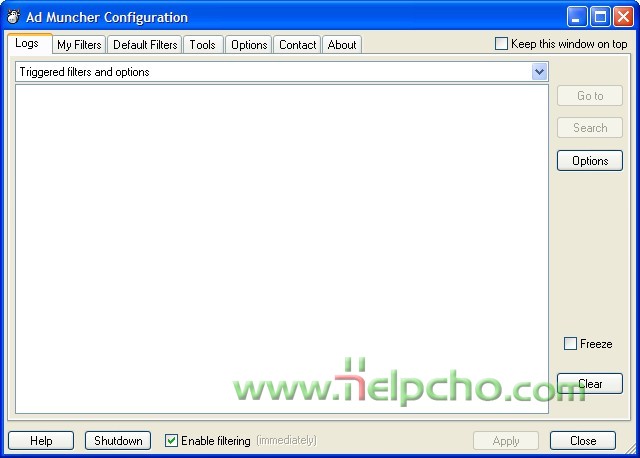
Стъпка 5 В таб подпрозореца Default Filters (озачен на картинката) са зададени стандартните филтри за блокиране на изскачащи реклами (pop-up).
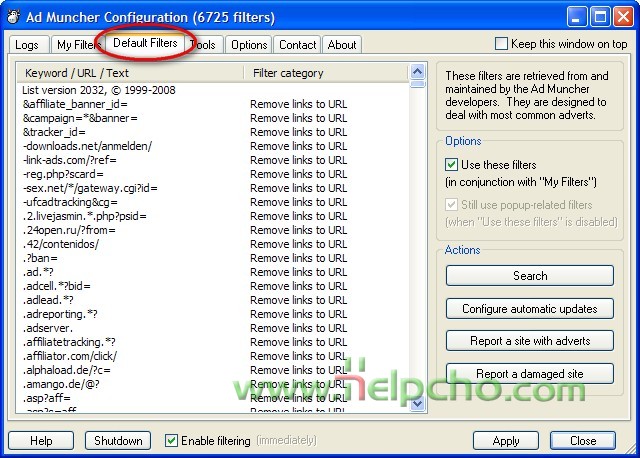
Стъпка 6 В таб подпрозореца Options ->Filtering са стандартните зададени настройки, както и вие можте да зададете допълнителни, в нашия случай ние сме забранили стартиращи се музика и звуци, както и изскачащи картинки на работния плот.
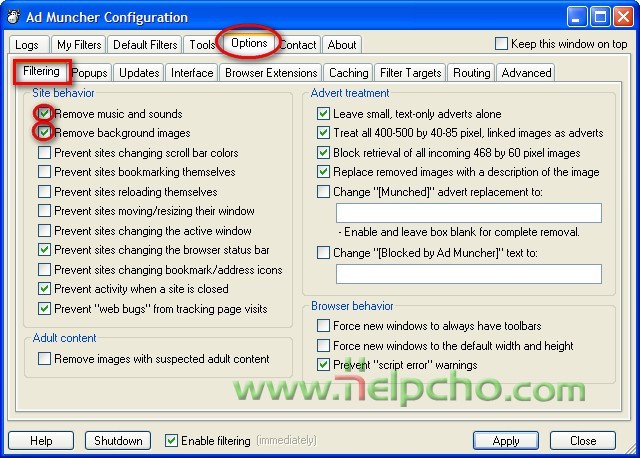
Стъпка 7 В таб подпрозореца Options->PopUps може да зададете да се забраняват изскачащи настройки, когато сайта е зареден, когато сайта е затворен както и на интервали от 20 секунди.
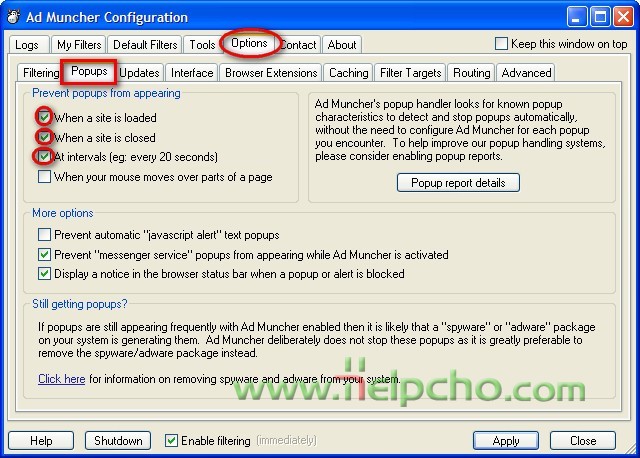
Стъпка 8 В таб подпрозореца My Filters можете да зададете Ваши филтри, чрез който ще забраните изскачащи прозорци от определени сайтове. За да направите това изберете New.
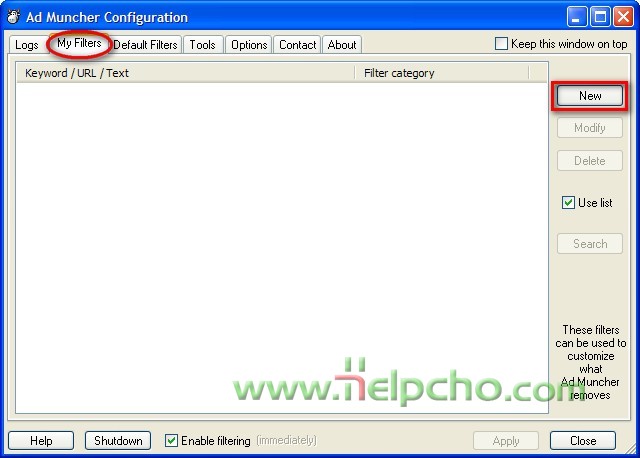
Стъпка 9 В полето за въвеждане напишете Вашия филтър, в нашия случай това е drugs, премахнете всички изскачащи прозорци от този сайт. Така зададен филтъра е активен и работи при стартирана програма.
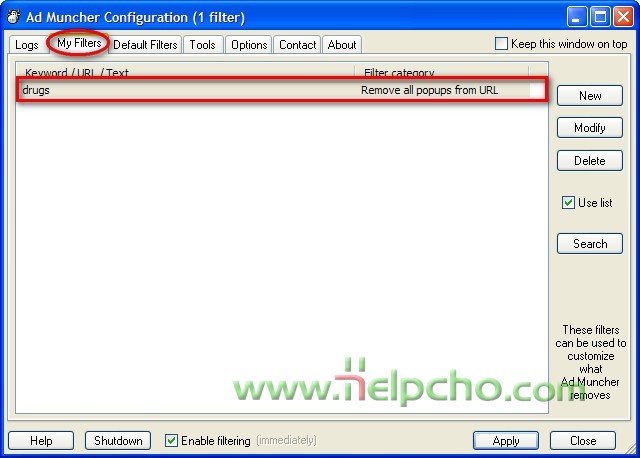
Стъпка 10 Ако желаете да премахнете създаден от вас филтър, изберете го и кликнете върху Delete.
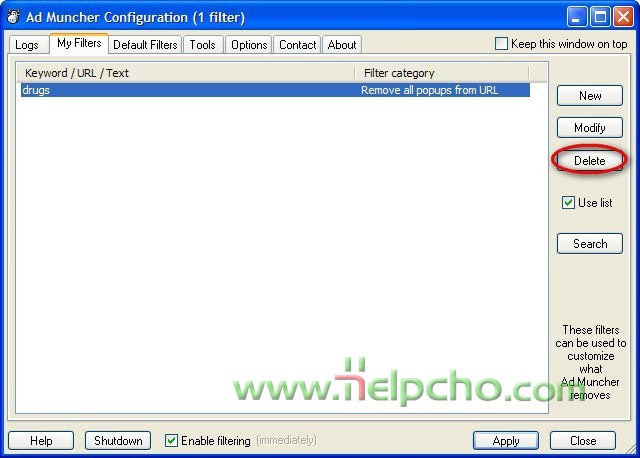
Стъпка 11 Филтърът е изтрит.
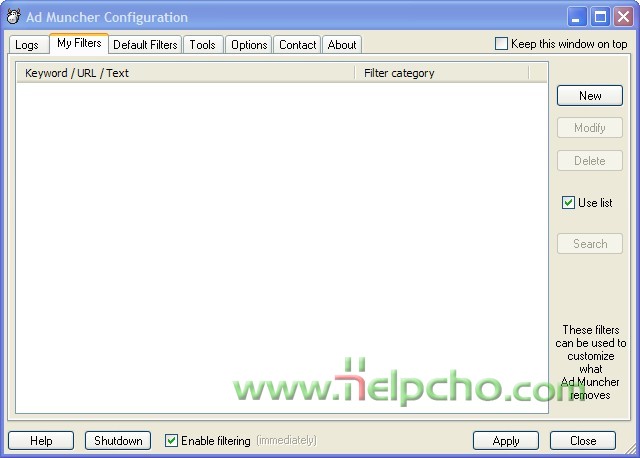
Стъпка 12 Ако се върнете в Logs ще видите сайтовете от които са били блокирани изскачащи прозоци до момента и други филтри които сте задавали.
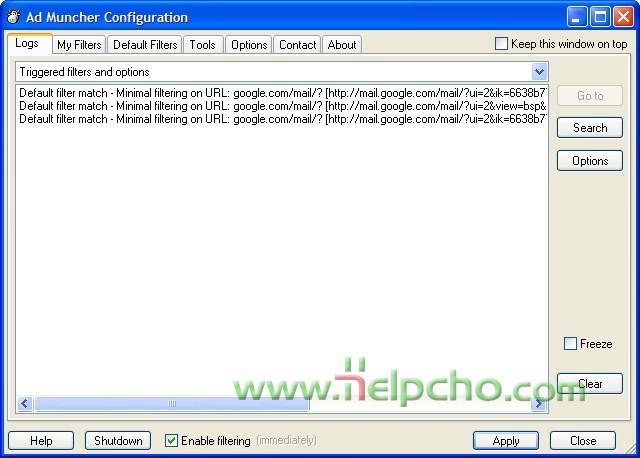
|
| Коментар |
Потребител |
Дата |
Няма коментари към този урок.
|
| Направи своя коментар |
Може да направите коментар, само ако сте регистриран потребител
Регистрация
|
|
|
|